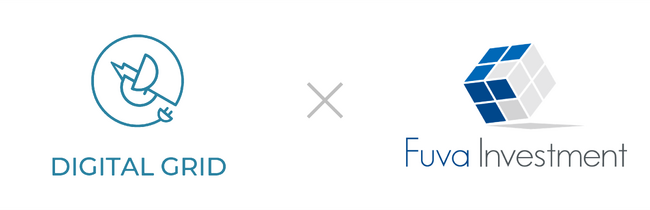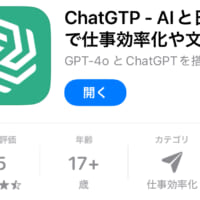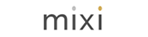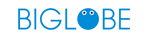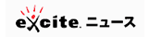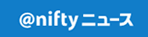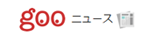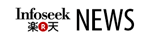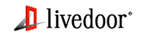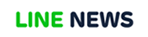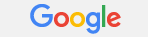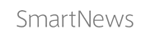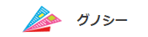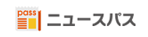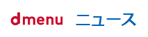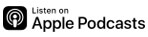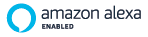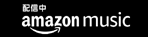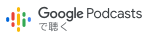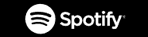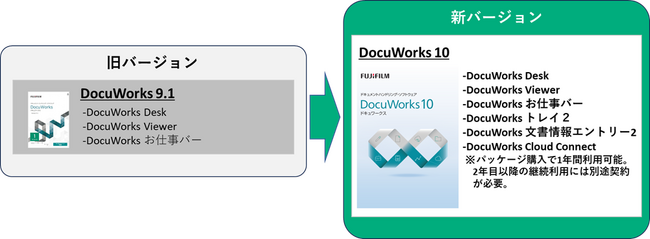
富士フイルムビジネスイノベーション株式会社(本社:東京都港区、代表取締役社長・CEO:浜 直樹)は、ドキュメントハンドリング・ソフトウェア「DocuWorks」の新バージョン「DocuWorks 10」の提供を4月14日より開始します。
「DocuWorks」は、文書を閲覧するための PC上で再現した電子の机(DocuWorks Desk)と、その机上に並べたDocuWorks文書を紙のように編集・加工するツール(DocuWorks Viewer)で構成された、ドキュメントハンドリング・ソフトウェアです。国内外で980万ライセンスを超える累計販売実績を誇り、日々の仕事に欠かせないソフトウェアとして、幅広い業種・業務で、多くのお客様に利用されています。
新バージョン「DocuWorks 10」は、実際に利用いただいているお客様からの「PDF文書もDocuWorks文書のようにDocuWorks Desk上で操作したい」などの具体的なご要望に基づき、機能強化を図りました。これまでも高い評価をいただいている文書の閲覧・加工などの機能を充実させ、従来オプションだった文書共有などの機能を統合させたオールインワンモデルとして提供します。
主な特長
■オールインワン化:図1
DocuWorksの文書を閲覧/加工する基本機能に加え、初期導入時に同時購入いただくケースが多いオプションであった「DocuWorksトレイ2」(文書共有機能)や、「DocuWorks 文書情報エントリー2」(文書属性の付与、振り分け、属性検索機能)を標準機能として提供。また他社のクラウドストレージサービスと連携するためのオプション「DocuWorks Cloud Connect」※1もあらかじめ搭載されています。そのため、 オプションのインストール、アップデートなどの管理の手間が軽減できます。
[画像1: https://prcdn.freetls.fastly.net/release_image/118297/76/118297-76-cf330dd954f1905cc8e69133a0f69c1f-1001x368.png?width=536&quality=85%2C75&format=jpeg&auto=webp&fit=bounds&bg-color=fff ]
図1:オールインワン化した「DocuWorks 10」の商品構成 ※「お仕事バー」機能説明は後述
■デジタル文書の閲覧性・操作性の向上
デジタル文書をDocuWorks Desk上で閲覧する際の機能として、従来のサムネール表示、リスト表示に加え、新たに「グリッド表示」を追加することでDocuWorks Desk上のスペースを最大限に活用し、効率的に文書ファイルを配置できるようになりました。図2 また、DocuWorks文書同士やPDF文書同士を比較し、更新した際の差分を自動抽出する機能も加えています。図3 さらに、PDF文書の取り扱い機能を強化し、Wordなどのオフィス文書やスキャン文書をPDF文書に変換してDocuWorks Desk上に取り込むことなどが可能になりました。図4 これらの機能拡充により、文書の閲覧性や操作性が向上することで、作業ミスの低減や作業効率がアップします。
[画像2: https://prcdn.freetls.fastly.net/release_image/118297/76/118297-76-0d98bc4c4a5d649b790f4d254f124dfc-958x464.png?width=536&quality=85%2C75&format=jpeg&auto=webp&fit=bounds&bg-color=fff ]
図2:グリッド表示 文書を自動的にグリッド(格子)のレイアウトに整理された状態で閲覧できます。
[画像3: https://prcdn.freetls.fastly.net/release_image/118297/76/118297-76-5458fd237029271eb8f26f4867329338-1180x791.png?width=536&quality=85%2C75&format=jpeg&auto=webp&fit=bounds&bg-color=fff ]
図3:修正箇所の差分抽出 DocuWorks文書同士やPDF文書同士の二つの文書を比較し、文書を更新した際の修正箇所を差分として自動抽出して表示します※2
[画像4: https://prcdn.freetls.fastly.net/release_image/118297/76/118297-76-eca27a2bec5f65f75f30de72dfe5a905-1024x317.png?width=536&quality=85%2C75&format=jpeg&auto=webp&fit=bounds&bg-color=fff ]
図4:PDF文書の取り扱い強化 Wordなどの複数のオフィス文書やスキャン文書をDocuWorks Desk上へ取り込む際、従来のDocuWorks文書への変換だけでなく、PDF文書に変換して取り込むことが可能になります。(左図)また、DocuWorks Desk上では、Wordなどの複数のオフィス文書やスキャン文書をPDF文書として束ねて管理できます。(右図)
■ 「お仕事バー」による業務の効率化
「お仕事バー」は、DocuWorks Desk上の画面下のタブ上に、「FAX送信状をDW(DocuWorks) に変換」や「送信済みスタンプ捺印」など、業務の流れにあわせて利用する作業アイコンを配置できる機能です。「Docuworks 10」では、「開始」と「終了」ボタンを追加し、「開始」ボタンを押すことで、「お仕事バー」に配置した複数の作業アイコンを連続実行することが可能になりました。図5これにより、日常業務をさらに効率的に進めることができます。
[画像5: https://prcdn.freetls.fastly.net/release_image/118297/76/118297-76-f4a6df5251297263b5d09af60d750879-467x117.png?width=536&quality=85%2C75&format=jpeg&auto=webp&fit=bounds&bg-color=fff ]
図5:お仕事バーによる連続実行イメージ 日々発生する作業をあらかじめ設定し、「開始」のボタンを押すことで、連続実行する機能です。例えば、設定した期間内に更新した文書を選択し「ファイル名の一括選択」→ファイル名の先頭に日付をつけるという規則に基づいてファイル名を変更「ファイル名の一括変更」→バインダーにまとめる「バインダーに取り込み」といった一連の作業が連続で行えます。
当社は、長年培ってきたドキュメントハンドリングのノウハウを生かし、お客様のニーズに応じたきめ細やかなサービスを展開していきます。
※1:DocuWorks Cloud Connect*の活用により、Box BusinessやOneDrive for businessなど複数のクラウドサービスとも連携。DocuWorks Deskからドラッグ&ドロップで文書をアップロード/ダウンロードしたり、クラウド上の文書閲覧が可能です。
* DocuWorks Cloud Connectは、最初の1年間は無料でご利用いただけます。継続してご利用いただく場合、別途ご契約が必要です。対応するクラウドサービスについての最新情報は、公式サイトでご確認ください。
※2:傾き補正や色調補正などは行わないため、スキャン文書には適用できません。